ベクトリックス製品に関してお客様から寄せられるお問い合わせとその回答をまとめたQ&A集です。
テレメジャー II (26)
デジマチック出力またはRS-232C出力(一部測定器を除く)の測定器が使用可能です。
◆デジマチック出力の場合、測定器のコネクタ形状によってトランスミッタの型式が異なります。製品情報(トランスミッタのページ)でご確認下さい。
◆RS-232C出力の場合、測定器ごとに通信データを書き込んでいますので 製品情報(RSトランスミッタの実績)で書き込み実績をご確認下さい。
何れも記載されていない測定器との対応状況に関しては、弊社まで直接お問合せ下さい。
- 通信距離が約5倍
特定小電力の2.4GHz帯を使用することで50mの通信が可能。より安定した通信を実現できます。 - 受信機にもID番号設定が可能
送信器側のID番号は従来のテレメジャーと同じ0~99の100通り、更に複数台の受信機を同一エリア内でご使用になる場合の混信を避ける為、受信機側でも1~128のID番号(レシーバ番号)を設定することができます。 最大で100×128=12800台の測定器が混信なく同時に使用することが可能です。 - 無線トリガ機能
テレメジャーII の送信器と受信機の間で双方向の通信ができます。この双方向通信機能を利用して受信機から無線によるデータ送信のトリガを行うことが可能で、送信器のボタンを押さずに測定データを無線送信することができます。この機能は、遠隔操作のほか、複数台のトランスミッタを使用して「多点同時測定」を行う場合に便利です。トランスミッタ最大16台の多点同時測定が可能です。 - 受信確認
テレメジャーII の送信器と受信機の間で双方向通信を利用して、送信データが問題なく受信したかどうかをブザー音で確認できます。 - インターバル送信
一定間隔(0.2秒~60分)で、データの自動送信をするインターバル送信ができます。
※テレメジャーII と旧テレメジャーは電波仕様が異なるため互換性はありません。
<従来のテレメジャーとの機能比較>
| 機能 | テレメジャーII | テレメジャー |
|---|---|---|
| 通信距離 | 50m | 10m |
| 無線周波数 | 2.4GHZ(特定小電力) | 273MHz(微弱電波) |
| ID番号 | 送信器:0~99/受信機:1~128 | 送信器:0~99/受信機:なし |
| 無線トリガ機能 | ○ | × |
| 受信確認 | ○ | × |
| インターバル送信 | ○ | × |
| ブザー音 | ○ | × |
| 受信機電源 | USBタイプ⇒USBバスパワー RS-232Cタイプ⇒ACアダプタ |
ACアダプタ |
赤いランプが点灯している場合、受信機ではデータを受信していると考えられます。
受信機~パソコン~ソフトウェア間で設定などに問題がないか、以下の手順に従って原因を特定してください。
- トランスミッタに測定器を接続しなくても、Cボタンを押しながらDATAボタンを押すとキャンセル信号が送信されますので、受信機の受信ランプが点灯すれば電波を受信していることがわかります。
- 送信器の電池を確認します。(正常電圧は約3Vです。)
送信器の電池容量が少なくなると、受信機の赤いランプが点灯しても送信データがパソコンに入力されなくなります。
容量がさらに低下するとデータ送信時に「電力不足です」というメッセージが出ます。
↓ - USBポートに問題がないかどうか確認します。(受信機をUSBポートで接続している場合)
USBドライバがインストールされているかどうか確認してください。※DR-200U・DR-200miniの場合は付属のドライバをインストールしてから受信機を接続してください。
他のUSB接続製品(マウスなど)を接続しても動作しないようであれば、そのUSBポートに問題があるため、別のポートをご使用下さい。
↓ - パソコンのCOMポートの番号を確認します。
[コントロールパネル]の[デバイスマネージャ]からポート(COMとLPT)を開き、ポートを確認して下さい。
※デバイスマネージャーの表示方法はOSにより異なります。
QC PRO EXの場合はExcelのメニューバーから[QCProEx]-[通信機器設定]を選択し、確認しておいたCOM番号にチェックを入れます。
QC PRO の場合はメニューバーから[設定]-[通信機器設定]を選択し、確認しておいたCOM番号にチェックを入れます。
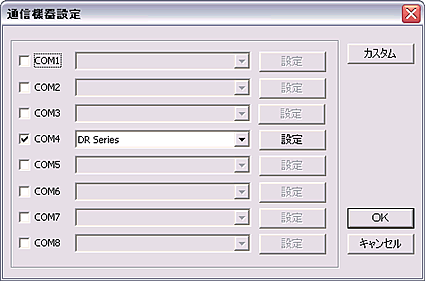
↓ - ソフトウェアの通信機器設定で選択している受信機の種類を確認します。(QC PRO シリーズ使用時)
通信機器設定のプルダウンで、接続している受信機が正しく選択されているかを確認します。
例)DR-200U/Rをご使用の場合は”DR Series”です。
↓ - 有効ID範囲を確認します。(QC PRO シリーズ使用時)
ソフトウェアがQC PRO シリーズの場合、通信機器設定で[設定]ボタンを押して表示される有効ID範囲外のデータは受信しません。(デフォルトは0~99になっています。)
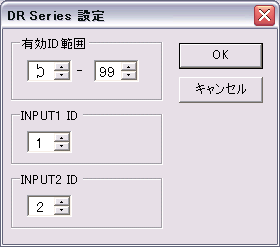
↓ - 送信器のID番号が正しく設定されているか確認します。
テレメジャーII 受信機「DR-200シリーズ」では付属ソフト「RecvMonitor」でパソコンへ出力されたデータを確認することができます。
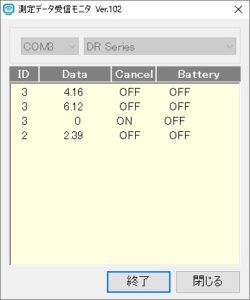
QC PRO シリーズをご使用の場合、通信モニタで受信内容が確認できます。ID番号は左から2・3桁目(Uの次)です。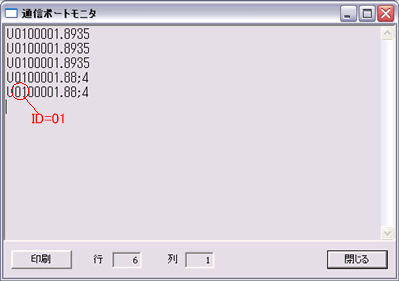
↓ - ソフトウェアがQC PRO EXの場合「取込開始になっているか?」「取込範囲指定は正しいか?」を確認します。
Excelの左上に「測定中」のダイアログが表示されているかどうかを確認します。
また、既に取込範囲が設定されている場合は、下図のようにExcelの名前ボックスから確認ができます。
「INTAKE01」のセルには「ID=1」のデータが入力されます。
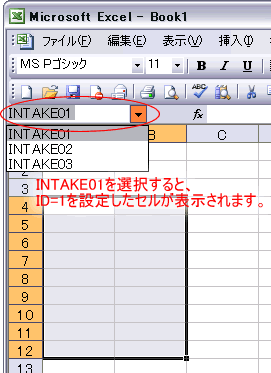
QC PRO シリーズはテレメジャーのために開発されたソフトウェアなので、テレメジャーには最も適していると言えます。従って、セットで導入していただくのがお勧めですが、内製ソフトでテレメジャーのデータを取り込んでいるユーザ様の例もあります。
QC PRO EX・QC PRO EX PlusはExcelにデータを取り込むことを目的としていますが、データベース管理を目的とする場合や、操作の簡単な専用ソフトをご希望の場合にはQC PRO が最適です。
また、タブレットPCでのご使用や複数品番の同時検査など場合にはアプリケーションソフトQC PRO MXが適しています。
ソフトウェアの選定につきましては弊社営業部までご相談ください。
「QC PRO シリーズ」がサポートしている通信機器の種類は下記です。
- テレメジャーⅡ受信機(ベクトリックス㈱製)
・DR-200U/R/D
・DR-200mini - テレメジャー受信機
・DR-20、DR-30(ベクトリックス製:販売終了)
・μ-WAVEレシーバ02AZC740(ミツトヨ製:販売終了) - ミツトヨ製 U-Wave Receiver
- RS-232C出力付きのデジタル測定器
- SPP(Serial Port Profile) 型 Bluetooth 機器 ※QC PRO EXは非対応
・DIGI TEK Inc製 DKA 101・DDM 101 等
ハイトゲージやインジケータ・マイクロメータを台座に固定しているなど、トランスミッタ本体の送信ボタンが押しにくい場合には、外部スイッチ対応のトランスミッタ(型番:TXG-[][]Q)に取り付けたハンドスイッチなどのボタンを押してデータ送信することができます。

◆推奨する外部スイッチ


- トランスミッタに測定器を接続しなくても、Cボタンを押しながらDATAボタンを押すとキャンセル信号が送信されますので、受信機の受信ランプが点灯すれば電波を受信していることがわかります。
受信ランプが点灯しない場合、下記のような可能性が考えられます。
- 接触不良(一度RS-232Cケーブル、電源ケーブルを本体よりはずしてみる)
- トランスミッタの故障ケーブルの断線等
- 長時間電源を入れっぱなしの場合、データ入力ができなくなる場合があるので、一旦電源を落とし、数分後に入れなおしてみます。
- レシーバ番号が違う。(DR-200U/Rに付属の高機能設定ソフトから[設定読込]で受信機のID番号を確認することができます。出荷時点ではレシーバ番号は「1」に設定されています。)
- 自動スリープ機能が作動している。(下記の測定器の場合はご確認ください。)
↓
〇下記のRS-232C出力付き測定器でTXG-RSをご使用の場合も、自動スリープ機能により10分以上ボタン操作がないと電源がOFFになります。その場合はDATAボタンを押すと、電源がONになります。
- ミツトヨ/ 光学データ処理システム QM-Data200
- トリモスシルバック/ テコ式インジケータS234電池BOX付
- 新潟精機/ 電子水準器レベルニック DL-S3
- ケット科学研究所/ 膜厚計 LZ-200J、膜厚計 LZ-990、膜厚計 LE-330J
- 小野測器/ 騒音計 LA-1250
- サンコー電子研究所/ デジタル膜厚計 CTR-2000Ⅲ
- ニコン/ 測定顕微鏡本体付標準カウンタ SC3-E1
- キーエンス/ 2次元レーザ変位センサLJ-Gシリーズ
- 東機産業/ 粘度計TV-33
- トリモスシルバック/ てこ式インジケータ μS234
- 東日製作所/ 増し締めトルクレンチCTB、CTBE
- クボタ/ 無線式吊ばかり表示器 KS-C7000HS
- 新潟理研測範/ デジタル水準器RDL-1
- 杉崎計器/ デジタルトルクレンチ・ドライバDSW、DSD
- マール/ ミリトロン1240
※データ送信は測定器のボタンで行って下さい。

ソフトウェアの通信機器設定で設定したCOM番号と、PCと受信機(DR-200シリーズなど)を接続するCOM番号が一致していない場合に表示されるエラーです。
[デバイスマネージャー]-[ポート(COMとLPT)]でCOM番号を確認し、ソフトウェアの通信機器設定でCOM番号を合わせてください。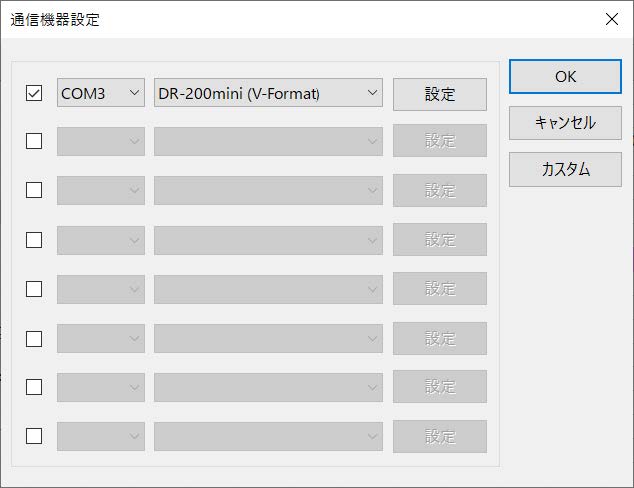
※デバイスロック(DeviceLock Service)がインストールされてる場合、ドライバやCOMポートを正しく設定しても上記の通信ポートエラーが発生してテレメジャーが利用できません。
以下の手順で、Windows11用ドライバのインストールをお願いします。
①弊社ダウンロードサイトを表示します。
https://www.vectrix.co.jp/download_utility
②「USBドライバ Windows 10/11 用」を選択し、ドライバをダウンロードします。
※画面下部に「破棄」と表示されても矢印より「継続」をクリックしてください。
③受信機(DR200U/R またはDR200mini)をPCから外してください。
④ダウンロードしたドライバを画面に従って実行します。
次の画面が表示されたら正常終了です。
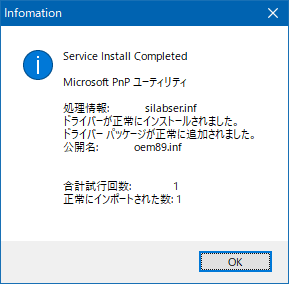
⑤受信機(DR200U/R またはDR200mini)をPCに接続したら完了です。

